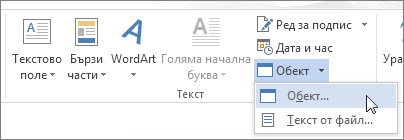Важно: Поддръжката за Office 2016 и Office 2019 ще приключи на 14 октомври 2025 г. Надстройте до Microsoft 365, за да работите навсякъде от всяко устройство и да продължите да получавате поддръжка. Получете Microsoft 365
Уравнението Редактор (Microsoft Equation 3.0) е включено в по-ранни версии на Word, но е премахнато от всички версии в публичната актуализация (PU) от януари 2018 г. и е заменено с нов редактор на уравнения.
Съдържанието тук описва тази функция за потребители, които са инсталирали тази актуализация.
Важно: Уравнението Редактор 3,0 е премахнато поради проблеми със защитата при изпълнението му. Потребителите, които се опитват да редактират уравнение, създадено в Equation Редактор 3.0, ще получат съобщението за грешка "Microsoft Equation is not available". Уравнението Редактор 3,0 обекта все още ще се показва нормално, ако имате инсталиран допълнителен шрифт MT (ако нямате шрифта, можете да го изтеглите). Потребителите обаче могат да редактират тези уравнения само като изтеглят софтуерните инструменти MathType, предоставени от WIRIS. Вижте Компютър MathType за потребители на Редактор на уравнения.
Вмъкване на уравнение с Редактор на уравнение
-
В раздела Вмъкване, в групата Текст щракнете върху Обект.
-
В диалоговия прозорец Обект щракнете върху раздела Създаване на нов .
-
В полето Тип на обекта щракнете върху Microsoft Equation 3.0 и след това щракнете върху OK.
-
Използвайте символите, шаблоните или рамките на лентата с инструменти за уравнения , за да редактирате уравнението.
-
В Word, Excel или Outlook, за да се върнете към документа, щракнете някъде в документа.
В PowerPoint, за да се върнете към презентацията, в equation Редактор, в менюто File (Файл) щракнете върху Exit (Изход) и Return to Presentation (Връщане към презентацията).
Редактиране на уравнение в Редактор на уравнение
Ако сте използвали equation Редактор, за да вмъкнете уравнение, можете също да редактирате това уравнение в Редактор на уравнение.
-
Щракнете двукратно върху обекта на уравнение, който искате да редактирате.
-
Използвайте символите, шаблоните или рамките на лентата с инструменти за уравнения , за да редактирате уравнението.
-
В Word, Excel или Outlook, за да се върнете към документа, щракнете някъде в документа.
В PowerPoint, за да се върнете към презентацията, в equation Редактор, в менюто File (Файл) щракнете върху Exit (Изход) и Return to Presentation (Връщане към презентацията).
Вмъкване на уравнение с Редактор на уравнение
-
В раздела Вмъкване, в групата Текст щракнете върху Обект.
-
В диалоговия прозорец Обект щракнете върху раздела Създаване на нов .
-
В полето Тип на обекта щракнете върху Microsoft Equation 3.0.
Ако Редактор уравнение не е налично, може да се наложи да го инсталирате.
Инсталиране на Редактор на уравнение
-
Излезте от всички програми.
-
Щракнете върху Добавяне или премахване на програми в Контролен панел.
-
В полето Текущо инсталирани програми щракнете върху Microsoft Office <пакет> 2007, след което щракнете върху Промяна.
-
На> 2007 Променете инсталацията на пакета Microsoft Office <. щракнете върху Добавяне или премахване на компоненти, след което щракнете върху Продължи.
-
В раздела Опции за инсталиране щракнете върху индикатора за разгъване (+) до Инструменти на Office.
-
Щракнете върху стрелката до Редактор на уравнение и след това щракнете върху Изпълнение от моя компютър.
-
Щракнете върху Продължи.
-
След като инсталирането на Редактор на уравнение завърши, рестартирайте програмата на Office, която сте използвали.
-
-
В диалоговия прозорец Обект щракнете върху OK.
-
Използвайте символите, шаблоните или рамките на лентата с инструменти за уравнения , за да редактирате уравнението.
-
В Word, Excel или Outlook, за да се върнете към документа, щракнете някъде в документа.
В PowerPoint, за да се върнете към презентацията, в equation Редактор, в менюто File (Файл) щракнете върху Exit (Изход) и Return to Presentation (Връщане към презентацията).
Редактиране на уравнение в Редактор на уравнение
Ако сте използвали equation Редактор, за да вмъкнете уравнение, можете да редактирате това уравнение в Редактор на уравнение.
-
Щракнете двукратно върху обекта на уравнение, който искате да редактирате.
-
Използвайте символите, шаблоните или рамките на лентата с инструменти за уравнения , за да редактирате уравнението.
-
В Word, Excel или Outlook, за да се върнете към документа, щракнете някъде в документа.
В PowerPoint, за да се върнете към презентацията, в equation Редактор, в менюто File (Файл) щракнете върху Exit (Изход) и Return to Presentation (Връщане към презентацията).
За да научите как да използвате вградени уравнения с помощта на бутона "Уравнение" , вижте Писане на уравнение или формула.
Вж. също
Формули в линеен формат и автоматично коригиране на формули в Word